win7系统增加C盘空间 win7系统增加C盘空间的教程??
C盘是电脑中的重要系统盘,如果C盘空间小的话就会影响系统正常运行速度,那么有些win7系统用户发现C盘空间不够,就想要增加C盘空间,要怎么操作呢,本文就给大家讲解一下win7系统增加C盘空间的方法吧。
1、首先,下载好diskgenius分区工具,下载好就运行;
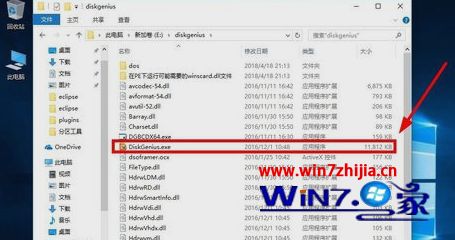
2、接着,运行之后,鼠标右键“本地磁盘C”,点击“扩容分区”;

3、下一步,选择给C盘增加容量的分区,这里以E盘为例,再点“确定”;
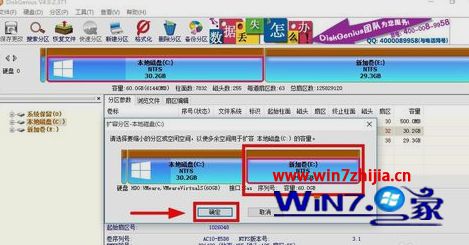
4、用鼠标拖动增加C盘的空间大小,调整好扩容的容量后,就点“开始”;

5、接着在弹出的窗口中点击“是”;

6、然后在执行操作界面点“重启windows”,并点“确定”即可;
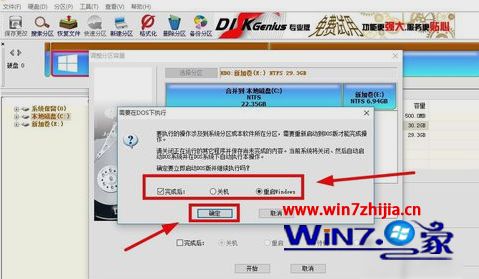
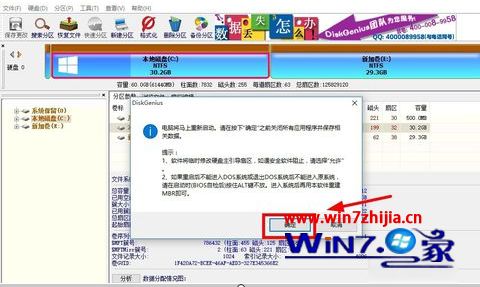
7、在操作完成后重启电脑就完成啦。
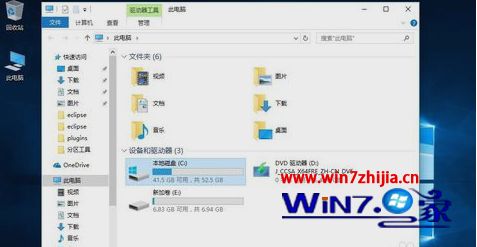
上述给大家介绍的就是关于win7系统怎么增加C盘空间,有需要的用户们可以采取上面的方法步骤来进行操作吧,相信对大家有所帮助。
------分隔线------
- 相关系统
- Win10纯净版系统下载












